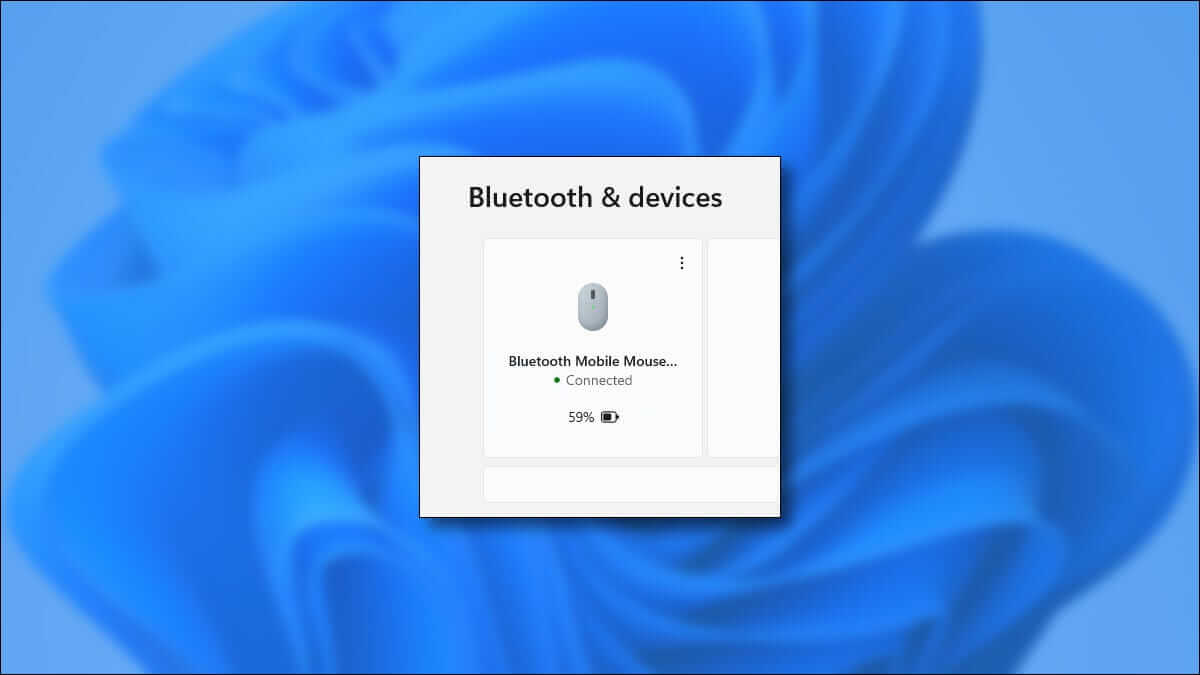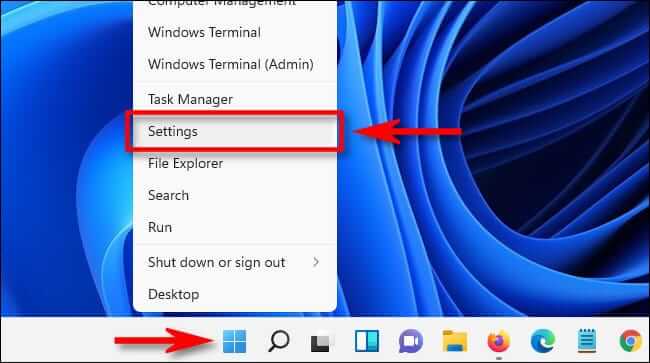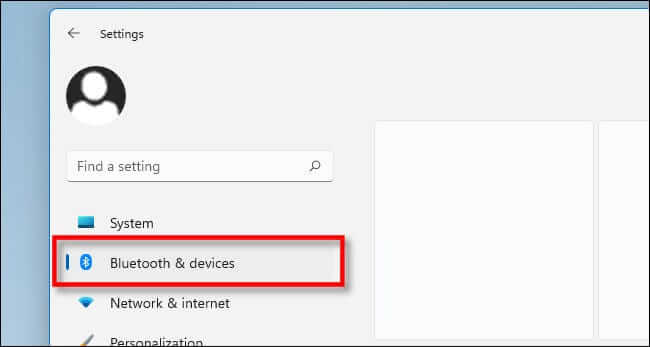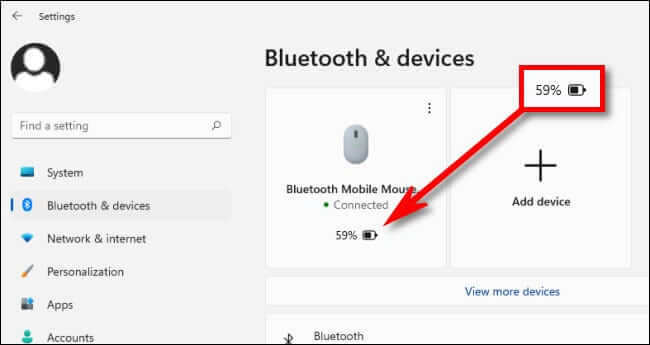Comment vérifier la durée de vie de la batterie d'un appareil Bluetooth sous Windows 11
Sous Windows 11, il est facile de vérifier rapidement la durée de vie de la batterie de certains appareils Bluetooth comme les souris ou les claviers dans Paramètres. Cela ne fonctionne pas avec tous les périphériques, mais quand c'est le cas, c'est pratique. Voici comment vérifier.
Tout d'abord, ouvrez Paramètres Windows Cliquez sur Windows + i sur le clavier. Ou vous pouvez cliquer avec le bouton droit sur Démarrer et sélectionner "Paramètres" dans le menu contextuel.
En Paramètres , Cliquez "Bluetooth et matériel«Dans la barre latérale.
Dans les paramètres Bluetooth et appareils, regardez juste en dessous du titre et vous verrez une ou plusieurs cases représentant les appareils connectés. Si votre appareil prend en charge l'affichage de la durée de vie de la batterie dans les paramètres, vous la verrez répertoriée juste en dessous du nom de l'appareil.
Par exemple, vous pouvez voir un pourcentage d'autonomie restante de la batterie (comme « 59 % ») et l'icône de jauge de batterie partiellement pleine.
Si vous ne voyez pas la jauge de batterie là-bas, vous avez probablement un ancien appareil qui ne prend pas en charge cette fonctionnalité. Dans ce cas, consultez la documentation de votre appareil pour savoir comment connaître l'autonomie restante de la batterie. nécessite quelques Outils Bluetooth Installez des pilotes spéciaux. Bonne chance et que Dieu vous bénisse !